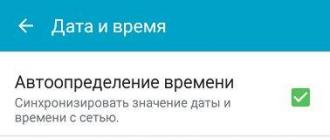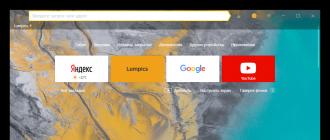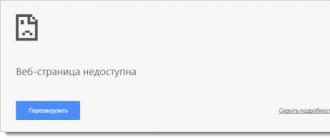Google Play Market-ga kirishda foydalanuvchilar ko'pincha turli xil xatolarga duch kelishadi. Ushbu xatolardan biri quyidagicha ko'rinadi: "Siz Google hisobingizga kirishingiz kerak." Bu xato keyin paydo bo'lishi mumkin keyingi yangilash Android qurilmalari yoki Google Play Marketning yangilanishlari.
Bugungi foydalanuvchilar Google taqdim etgan barcha qulayliklarga juda ko'nikib qolgan. Bu kontaktlarni doimiy sinxronlashtirish, taqvim va ilovalarni o'z vaqtida yangilash. Ammo buning barqaror ishlashi uchun siz Google hisobingizga kirishingiz kerak, bu qurilma sizni doimiy ravishda va diqqat bilan xabardor qiladi. Hisobingizga kirish uchun siz faqat foydalanuvchi nomingiz va parolingizni kiritishingiz kerak, ammo bu yordam bermaydi. Qurilma nima uchun Play Store-ga kirmasligini tushunish uchun muammoning barcha mumkin bo'lgan echimlarini ko'rib chiqaylik.
Joriy vaqt va sanani tekshirish
Ba'zida telefonda shunday bo'ladi sana va vaqt noto'g'ri, bu Google xizmatlarining normal sinxronlashiga to'sqinlik qiladi. Ushbu muammoni hal qilish uchun siz "Sozlamalar" - "Sana va vaqt" ga o'tishingiz va kerakli parametrlarni o'rnatishingiz kerak. "Vaqtni avtomatik aniqlash" ni o'rnatish tavsiya etiladi, shu bilan kelajakda o'zingizni shunga o'xshash muammolardan himoya qilasiz. 
Internetga ulanish tekshirilmoqda
Agar foydalanuvchi Play Marketga kira olmasa, u ham kerak barqarorlikni tekshirish Internet ulanishlari. Internetga ulanish juda sekin bo'lsa, siz Google hisobingizga kira olmaysiz. Buni tekshirish uchun standart brauzerni oching va istalgan saytga o'ting, agar u tez va muammosiz yuklansa, u holda ulanish barqaror va keyingi bosqichga o'tishingiz mumkin. 
Kiritilgan ma'lumotlarning to'g'riligini tekshirish
Tegishli e'tibor berish kerak kiritilgan ma'lumotlarning to'g'riligi, ya'ni. Login va parolingiz to'g'ri kiritilganligini tekshiring; buni kompyuteringizdan Google veb-saytiga kirish orqali amalga oshirish mumkin. Parolni kiritishda ehtiyot bo'ling, chunki... u katta-kichik harflarga sezgir.
Nastya va nastya parollari turli xil parollar, yodda tuting. 
Qurilmani qayta yoqing
Smartfonlar ba'zida tizim yoki ilovalarda xatoliklarga duch keladi. Bunday nosozliklar paytida hisobingizga kirish bloklanishi mumkin. Telefonni qayta ishga tushirish odatda bunday nosozliklardan xalos bo'lishga yordam beradi.
"" tugmasini bosib ushlab turishingiz kerak. Qulfni ochadi” amal variantlari bilan oyna paydo bo'lguncha. Ushbu oynada telefoningizga o'rnatilgan tilga qarab "" yoki "Qayta ishga tushirish" ni tanlashingiz kerak. Qayta ishga tushirish odatda ko'p muammolarni hal qiladi, ammo muammolar davom etsa, boshqa variantni sinab ko'ring. 
Xavfsiz rejim harakatlanmoqda
Har bir smartfonda o'nlab turli xil dasturlar o'rnatilgan. Ular barqaror ishlashi mumkin, lekin ayni paytda Google hisobingizga kirishni blokirovka qiladi. Kirishni bloklashi mumkin bo'lgan barcha ilovalarni o'chirib tashlamaslik uchun "" dan foydalanishingiz mumkin. Xavfsiz rejim».
Ishlab chiqaruvchiga qarab uchta joriy kirish usuli mavjud:
Birinchi usul:

Ikkinchi usul:

Uchinchi yo'l:
- O'chirib qo'yish apparat;
- Qurilmani yoqishni boshlang va "ni bosing. tovushni kamaytirish»;
- Qurilma "Xavfsiz rejimda" ishga tushishi kerak
Xavfsiz rejimda hisobingizga kirishga harakat qiling. Agar tizimga kirishda muvaffaqiyat qozonsangiz, muammo uchinchi tomon o'rnatilgan dasturlarda.
Antivirusni tekshirish
Antiviruslar oddiy foydalanuvchini Internetdagi ko'plab tahdidlardan himoya qiladi. Ammo ba'zida antivirus muhim narsani bloklaydi, masalan, Google profilingizga kirish. Antivirus sizning hisobingizga kirishga xalaqit bermasligiga ishonch hosil qilish uchun uni vaqtincha olib tashlashingiz kerak. Antivirus boshqa dasturlar singari o'chiriladi. Uni olib tashlash uchun siz "Sozlamalar" - "Ilovalar" - "Antivirus nomi" - "O'chirish" bo'limiga o'tishingiz yoki uni ish stolidan axlat qutisiga sudrab olishingiz kerak.
Biz ma'lumotlarni qayta sinxronlashtiramiz
Agar qurilma uzoq vaqt davomida sinxronlashtirilmagan Google serverlari bilan turli muammolar paydo bo'lishi mumkin. Shuning uchun siz to'liq ma'lumot sinxronizatsiyasini qo'lda bajarishingiz kerak bo'ladi.
Android-da Google hisobini sinxronlash xatosidan xalos bo'lish uchun "Sozlamalar" - "Hisoblar" / "Hisoblar" ga o'ting, ro'yxatdan Google hisobini tanlang. Uni oching barcha katakchalarni olib tashlang va qurilmangizni qayta yoqing. Qayta ishga tushirgandan so'ng, xuddi shunday qiling, barcha tasdiqlash qutilarini joyiga qo'ying va telefonni qayta yoqing. Qadamlarni bajarganingizdan so'ng, foydalanuvchi profilingizga kirishga harakat qiling. 
Hisobingiz o'chirilmoqda
Muammoning mumkin bo'lgan echimlaridan biri bo'lishi mumkin Google hisobini o'chirish telefondan. Buni amalga oshirish uchun "Sozlamalar" - "Hisoblar" yoki "Hisoblar" (telefonga qarab) ga o'ting, Google hisobingizni tanlang va "Hisobni o'chirish" tugmasini bosing. 
Biz Google Play xizmatlarining maʼlumotlari va keshini oʻchirib tashlaymiz
"Siz Google hisobingizga kirishingiz kerak" xatosi kesh bilan bog'liq muammolar tufayli yuzaga keladi. Uni tozalash uchun siz "ga o'tishingiz kerak. Ilova menejeri", keyin Google Play xizmatlari, Play Market va Google Services Framework-ni toping. Ularni birma-bir oching va "Ma'lumotlarni o'chirish", "Keshni tozalash" ni bosing, so'ng "To'xtatish", keyin "O'chirish" tugmasini bosing. Qurilmani qayta yoqing va muammo hal qilinganligini tekshiring. 
O'chirilgan ilovalarni tekshirish
Agar foydalanuvchi bilmagan holda muhim ilovalarni o'chirib qo'ygan bo'lsa, hisobingizga kirish imkonsiz bo'lishi mumkin.
Siz borishingiz kerak " Ilova menejeri» va Google+, Download Manager, Google Play Services, Play Market va Google Services Framework kabi dasturlarni toping. Har biriga o'ting va u yoqilganligini tekshiring. (Agar ilova yoqilgan bo'lsa, "O'chirish" tugmasi faol bo'ladi)
Play Market yangilanishlarini olib tashlash
Agar yuqorida aytilganlarning hech biri xatolikdan xalos bo'lishga yordam bermasa va smartfoningiz hali ham "Google Play Market hisobingizga kirishingiz kerak" deb aytsa, sinab ko'rishga arziydi. so'nggi yangilanishlarni olib tashlang Bozor, shu bilan uni dastlabki versiyaga qaytaring. Ko'pincha, dastlabki versiyalardagi ilovalar barqaror ishlaydi, lekin juda tez emas. Har qanday holatda, profilingizga kirganingizdan so'ng, Play Market o'zini eng so'nggi versiyaga yangilaydi.
Yangilanishlarni olib tashlash uchun ilovalarda Play Market-ni toping va qatorni bosing " Yangilanishlarni olib tashlash" Shundan so'ng, hisobingizga kirishga harakat qiling. 
Zavod sozlamalariga qaytaring
Bu usul eng ekstremal chora hisoblanadi. Buni o'zingizning xavf-xataringiz va xavf-xataringiz ostida va yuqoridagi usullarning barchasi yordam bermasagina bajaring. Qattiq o'rnatish barcha hisoblarni, ilovalarni va kontaktlarni butunlay o'chirib tashlaydi.
Telefonni to'liq tiklashni amalga oshirish uchun siz "Sozlamalar" - "Zaxiralash va tiklash" - "Sozlamalarni tiklash" ga o'tishingiz kerak, "OK" tugmasini bosing. Telefon qayta ishga tusha boshlaydi va zavod sozlamalarini tiklaydi. 
"Sozlamalar" bo'limida qurilma menyusiga o'ting. "Hisoblar" bo'limida "Hisob qo'shish" - "Google hisobi" tugmasini bosing. Sizning oldingizda mavjud Google hisob qaydnomasidan foydalanishni yoki yangi hisob yaratishingizni so'ragan menyu paydo bo'ladi. "Yaratish" tugmasini bosing.
Gmail xizmatiga kirish uchun login va parol sifatida foydalaniladigan ismingiz, familiyangiz va kerakli taxallusni, shuningdek kelajakdagi elektron pochta hisob qaydnomangiz nomini kiriting. "Keyingi" tugmasini bosing va kerakli parolni o'rnating. Harflar va raqamlar kombinatsiyasi kamida 8 belgidan iborat bo'lishi muhimdir. Parolni yaratganingizdan so'ng, "Parolni tasdiqlash" maydoniga uning kiritilishini tasdiqlang. Shuningdek, sizdan maʼlumotlar yoʻqolgan taqdirda hisobingizga qayta kirishga yordam beradigan xavfsizlik savolini tanlashingiz soʻralishi mumkin. Bundan tashqari, siz foydalanayotgan elektron pochta manzilini ko'rsatishingiz mumkin, agar biror narsa yuz bersa, hisobingizdan foydalanish uchun barcha kerakli ma'lumotlarni olasiz.
Kerakli ma'lumotlarni kiritishni tugatgandan so'ng, ma'lumotlarni tanlang (kontaktlarni yoki pochtani telefon hisob qaydnomangiz bilan sinxronlashtiring) va "Bajarildi" tugmasini bosing. Hisob yaratish tugallandi. Android qurilmangizga ilovalarni yuklab olish uchun yangi hisob qaydnomangizdan foydalanishingiz mumkin.
Ilovalarni o'rnatish
Play Store-ga o'ting. Agar bu dasturni Android qurilmangizda birinchi marta ishga tushirayotgan bo'lsangiz, dasturdan foydalanish shartlarini qabul qiling va "Keyingi" tugmasini bosing. Siz yuklab olishingiz kerak bo'lgan dasturni topishingiz mumkin bo'lgan toifalar ro'yxatini ko'rasiz. Ilova nomi boʻyicha ham qidirishingiz mumkin. Funktsiya ekranning yuqori o'ng burchagida mavjud. Kerakli dastur topilgandan so'ng, "O'rnatish" tugmasini bosing va yuklab olishga ruxsat berish uchun "Qabul qilaman" tugmasini bosing.
O'rnatish tugallangach, dastur yorlig'i qurilmaning asosiy menyusida va ish stolida paydo bo'ladi. Agar siz o'rnatgan barcha dasturlarning ro'yxatini ko'rishni istasangiz, "Play Store" ga o'ting va "Mening ilovalarim" kontekst menyusi bandini bosing, u ekrandagi yoki pastki paneldagi tegishli menyu tugmasini bosgandan so'ng paydo bo'ladi. telefon.
Agar siz Play Marketda pullik dastur sotib olmoqchi bo'lsangiz, dasturni o'rnatish tugmasini bosganingizdan so'ng sizdan mavjud bank kartangizni bog'lashingiz so'raladi. To'lovni amalga oshirish uchun tegishli maydonlarga ma'lumotlarni kiriting va keyin operatsiyani tasdiqlang. Agar to'lov amalga oshirilsa, dasturni o'rnatish boshlanadi, shundan so'ng uni ishga tushirishingiz mumkin.
Google Play Market - bu Android mobil operatsion tizimi uchun kontent va ilovalarning virtual ko'rgazmasi. Ko'rgazmada foydali dasturlar, o'yinlar, filmlar, audio yozuvlar va porloq jurnallarning elektron versiyalari mavjud. Katalog pullik va bepul fayllarni o'z ichiga oladi va o'z to'lov tizimiga ega.
tomonidan ishlab chiqilgan ilovalar do'konidagi fayllar toifalarga ajratiladi va mashhurlikka ko'ra ularda ko'rsatiladi. Qurilma avtomatik ravishda aniqlaydigan har bir mamlakat uchun yetakchilar va autsayderlar, xaridlarga chegirmalar va noyob multimedia kontenti mavjud.
Tijorat dasturlari, kitoblar va videolarni yuklab olish uchun to'lov Google Play hisobiga tayinlangan karta hisobidan yechib olinadi. Uni himoya qilish uchun do'kon sozlamalarini oching, "Mening hisobim" ni tanlang, ko'rsatmalarga rioya qiling.
PlayMarket do'konining xususiyatlari
- Androidning har qanday versiyalarini qo'llab-quvvatlaydi.
- Ko'p tilli.
- Tarkibni, dasturlarni, oddiy kataloglarni qidirish, filtrlash qobiliyati.
- Yuklab olish yoki sotib olish uchun rejalashtirilgan dasturlarning shaxsiy "Istaklar ro'yxati".
- Barcha katalog elementlarining tavsiflari, skrinshotlar, interfeyslarning video yozuvlari.
- Yangi versiyalar chiqarilishi bilan qurilmadagi dasturiy ta'minot yangilanishlarini avtomatlashtiring.
Play Marketdan Android ilovalarini o'rnatish avtomatlashtirilgan. Siz "O'rnatish" tugmasini bosasiz, tizimning o'zi uni ochadi, o'rnatadi, uni asosiy ekranda yoki ichki menyuda ishga tushirish uchun yorliq yaratadi.
Google Play Market moderatorlari tufayli gadjetlar uchun barcha kontent bir joyda saralanadi va yig'iladi. Bozor yordamida millionlab Android qurilmalari egalari har kuni ulardan samarali foydalanadilar: o'ynash, rejalashtirish, ishlash, o'qish. Vaqti-vaqti bilan Google tahririyati har qanday maqsad uchun foydali, tezkor va innovatsion ilovalarning noyob ro‘yxatini qo‘shib boradi.
Google Play Market o'rnatilmoqda
1 variant
*.apk kengaytmasi bilan tugallangan faylni ishga tushirish orqali Play Market dasturini o'rnatishingiz mumkin. Bitta shart shundaki, dasturning yangi va avval o'rnatilgan versiyalari bir xil muallifga ega bo'lishi kerak. O'rnatishning faqat ushbu yondashuvi o'rnatilgan va o'rnatilgan fayllar imzolaridagi nomuvofiqlik bilan bog'liq xatolik xavfidan qochish imkonini beradi.
Variant 2
O'rnatish faylini yuklab oling va uni Phonesky yoki Vending deb o'zgartiring. Muvofiq nomni tanlash siz foydalanayotgan qurilma turiga bog'liq:
- agar qurilma GingerBread proshivkasida ishlayotgan bo'lsa, u holda Vending nomini tanlang;
- agar qurilma ICS\Jelly Bean\KK proshivka ostida ishlayotgan bo'lsa, Phonesky nomini tanlang.
Qulay fayl menejeri® Root Explorer-dan foydalanib, yangi faylni system\app deb nomlangan jildga o'tkazing. Biz almashtirish haqidagi savolga ijobiy javob beramiz. Esda tuting - tizim bo'limi r/w sifatida o'rnatilishi kerak!
Keyingi qadam, dasturning yangi versiyasining kirish huquqlarini rw-r-r ga o'zgartirishdir. Buni qilish juda oson - xususiyatlarda Ruxsatlar\Ruxsatlar bandini tanlang va barcha keraksiz katakchalarni olib tashlang. Belgilarni olib tashlaganingizdan so'ng, dasturdan chiqing.
Biz keshni tozalaymiz. Tozalash elementini Play Market xususiyatlarida topishingiz mumkin. Qayta ishga tushirganingizga ishonch hosil qiling, chunki qayta yuklamasdan dasturning barqaror ishlashi uchun zarur bo'lgan funksiyalar faollashtirilmaydi!
Eslatma! Yuqorida sanab o'tilgan usullar qurilmalarida MIUI, AOSP yoki CyanogenMod dasturiy qobiqlari o'rnatilgan odamlar uchun mos emas. Agar siz ushbu turdagi proshivkalarga o'tmoqchi bo'lsangiz, bilingki, sizga qo'shimcha ravishda GApps-ni (Play Market-ni o'z ichiga olgan diqqat bilan tanlangan ilovalar to'plami) o'rnatishingiz kerak bo'ladi.
Yuqoridagi barcha qoidalarga rioya qilgan holda Play Marketni o'rnatishingiz kerak. Har qanday xato mashhur dasturning beqaror ishlashiga yoki hatto uni ishga tushira olmasligiga olib kelishi mumkin.
Odatda, Google hisobingizga kirish Android smartfoningizni dastlab sozlaganingizda sodir bo'ladi. Ammo, agar siz qurilmani birinchi marta yoqqaningizda ushbu bosqichni o'tkazib yuborgan bo'lsangiz, hisobingizga qo'lda kirishingiz kerak. Buni yetarli qiling. Ushbu maqolada biz buni qanday qilishning bir necha usullarini tasvirlab beramiz.
Shunday qilib, agar siz Android-da Google hisobingizga qanday kirishni bilmasangiz, unda siz sozlamalarga o'tishingiz va "Hisoblar" deb nomlangan bo'limni ochishingiz kerak. Shuni esda tutingki, "Foydalanuvchilar" bo'limi sozlamalarda ham mavjud bo'lishi mumkin. Biroq, siz "Hisob qaydnomalarini" ochishingiz kerak, chunki "Foydalanuvchilar" smartfoningizdagi mahalliy hisoblardir.
Shundan so'ng siz "Hisob qaydnomasini qo'shish" tugmasini bosishingiz kerak.


Shundan so'ng, Google hisobingizga kirish uchun menyu paydo bo'ladi. Bu erda siz Google-ga elektron pochta manzilingizni kiritishingiz va "Keyingi" tugmasini bosishingiz kerak. Agar sizda ro'yxatdan o'tgan Google hisobingiz bo'lmasa, ushbu bosqichda siz "Yangi hisob yaratish" havolasini bosishingiz va ro'yxatdan o'tishingiz mumkin.

"Keyingi" tugmasini bosgandan so'ng sizdan hisob parolini kiritish so'raladi va agar parol to'g'ri bo'lsa, tizimga kirasiz. Endi barcha Google ilovalari (masalan, Play Market, Youtube va boshqalar) ushbu hisob qaydnomasidan foydalanadi.
Agar siz bitta Google hisobidan chiqib, boshqasiga kirmoqchi bo'lsangiz, avval Android telefoningizdan eski hisobni o'chirishingiz kerak. Buning uchun Android sozlamalariga o'ting va "Hisoblar" sozlamalari bo'limini oching. Shundan so'ng, mavjud Google hisobingizni tanlang.

Shundan so'ng siz uchta nuqta bilan tugmani bosishingiz kerak.

Va ochilgan menyuda "Hisobni o'chirish" -ni tanlang.

Shundan so'ng, Android operatsion tizimi sizdan Google hisobingizni o'chirishni tasdiqlashingizni so'raydi. Ushbu amalni tasdiqlash uchun "Hisobni o'chirish" tugmasini bosing.

Ushbu hisobni o'chirib tashlaganingizdan so'ng, siz boshqa Google hisobiga kirishingiz mumkin bo'ladi. Bu yuqorida tavsiflanganidek amalga oshirilishi mumkin.
Google hisobiga kirib boʻlmadi
Agar yuqorida aytib o'tilganidek, Google hisobingizga kira olmasangiz, quyidagi maslahatlarni sinab ko'ring:
- Internet aloqangizni tekshiring. Veb-brauzeringizni oching va sahifalar yuklanganligini tekshiring. Agar sahifalar ochilmasa, avval siz Internet bilan bog'liq muammolarni hal qilishingiz kerak.
- To'g'ri Google elektron pochta manzili va parolni kiritganingizga ishonch hosil qiling. Agar kerak bo'lsa, siz Google hisobingizga kirishni tiklashga urinib ko'rishingiz mumkin.
- Ehtimol, Android qurilmangizda biror narsa qotib qolgan va sizning hisobingizga kirishingizga to'sqinlik qilayotgandir. Ushbu muammoni hal qilish uchun qurilmangizni qayta ishga tushirib ko'ring.
- Agar barchasi muvaffaqiyatsiz bo'lsa, siz buni qilishingiz mumkin. Ammo esda tutingki, qayta o'rnatish qurilmadan barcha foydalanuvchi ma'lumotlarini o'chirib tashlaydi.
Android operatsion tizimiga ega qurilmalarning barcha egalari Play Market gadget uchun ilovalar, o'yinlar, musiqa, filmlar, kitoblar kabi kontentning asosiy manbai ekanligini bilishadi. Bir necha marta bosish orqali siz planshetingizga istalgan o'yin yoki dasturni o'rnatishingiz mumkin, qulay qidiruv va toifalar bo'yicha saralash mavjud. Dastlab, Play Market ilovasi deyarli barcha qurilmalarda o'rnatilgan, ammo undan foydalanish uchun siz Play Marketda oddiy ro'yxatdan o'tishingiz kerak. Keyinchalik, buni qanday qilishni bosqichma-bosqich tushuntiraman.
Dastur belgisini bosish orqali dasturni ishga tushiring.

Shundan so'ng dastur Google hisobini qo'shishni taklif qiladi. Siz mavjudini qo'shishingiz yoki yangisini yaratishingiz mumkin. Agar sizda hisob qaydnomangiz bo'lmasa, uni kompyuteringizda ro'yxatdan o'tkazishni maslahat beraman, chunki dasturning o'zi orqali ro'yxatdan o'tish har doim ham to'g'ri davom etmaydi (ro'yxatdan o'tishning turli bosqichlarida turli xil xatolar yuzaga kelishi mumkin).
"Mavjud" tugmasini bosing.

Bu erda biz sizning elektron pochta manzilingizni va parolingizni kiritamiz.


Tizimga kirish davom etmoqda.

Tizimga kirganingizdan so'ng siz ma'lumotlarning zaxira nusxasini yaratish va tiklashni tanlashingiz mumkin, ya'ni barcha sozlamalaringiz saqlanadi. Siz shuningdek, axborot byulletenini tanlashingiz mumkin, men bu variantni o'chirib qo'ydim.

Endi siz to'lov ma'lumotlarini kiritishingiz va kredit kartangizni kiritishingiz kerak. Agar siz pullik kontentni sotib olishni rejalashtirmasangiz, buni qilishingiz shart emas, keyin "Hozir emas" tugmasini bosing.

Biz yana Google Play foydalanish shartlarini qabul qilamiz.

Siz Play Store-ga kirdingiz va o'zingizga kerakli ilovalar, o'yinlar va boshqa kontentni darhol yuklab olishingiz mumkin.

Sozlamalar bo‘limiga o‘tish uchun ekranning chap tomonidan o‘ng tomoniga suring (barmog‘ingizni ekran bo‘ylab suring) yoki ekranning yuqori chap tomonidagi sozlamalar belgisini bosing.

Ushbu menyuda siz planshetga o'rnatilgan ilovalar ro'yxatini ko'rishingiz, to'lov kartasini faollashtirishingiz, qo'shimcha sozlamalarni amalga oshirishingiz mumkin (ilovalar va o'yinlar uchun yangilanishlar haqida bildirishnomalarni o'rnatish, ilovalar yangilanishiga ruxsat berish yoki o'chirish, dasturga yorliqlarni qo'shish imkoniyatini sozlash qurilmaning asosiy ekrani va boshqalar).
Ko'rib turganingizdek, Play Marketda ro'yxatdan o'tish sizga atigi 5 daqiqa vaqtni oladi, ammo keyin siz ushbu ilovaning barcha funksiyalaridan foydalanishingiz mumkin.